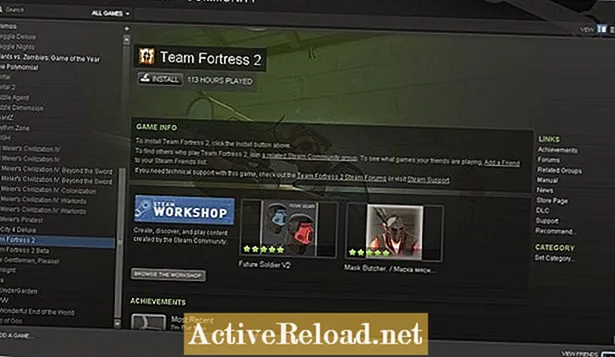Saturs
- Iestatiet sinhronizācijas iestatījumus
- Sinhronizēt mūziku vai filmas
- Kā iestatīt Dropbox ar Plex Cloud
- Kā izdzēst sinhronizēto saturu
- Papildus informācija
Maksam ir B.S. masu komunikācijā no SIU, maģistra grāds saziņā no U of I un turpina MBA Webster universitātē.
Sinhronizējot saturu no sava Plex Media Server ar lietotni Plex iOS vai Android ierīcē, varat piekļūt šim saturam no jebkuras vietas. Tas ir īpaši noderīgi, ja jūsu serverī nav iespējota attālā piekļuve un vēlaties piekļūt saturam, kad neesat izveidojis savienojumu ar to pašu tīklu kā multivides serveris. Alternatīvi, pat ja jums ir iespējota un iestatīta attālā piekļuve, joprojām pastāv situācijas, kad jums, iespējams, nav mobilo datu savienojamības, ka vēlaties piekļūt daļai sava satura. Piemēram, jūs varat atrasties lidmašīnā, kas nepiedāvā mobilo datu savienojamību, vai arī esat iestrēdzis reģionālajā kabatā, kas jūsu mobilo datu nodrošinātājam ir mirusi zona. Ja jūsu ierīcē ir problēma, varat pielāgot sinhronizējamā satura kvalitāti, lai to samazinātu, lai tas jūsu ierīcē aizņemtu mazāk vietas. Tas ir arī nesāpīgs process, lai sinhronizētu saturu noņemtu no lietotnes Plex iOS vai Android ierīcē.

Pārvietojieties pa sadaļu Iestatījumi un pēc tam - Sinhronizēt, lai nokļūtu izvēlnē Sinhronizēt.


Iestatiet sinhronizācijas iestatījumus
Pirmā lieta, ko vēlaties darīt, ir pārskatīt un pielāgot ierīces sinhronizācijas iestatījumus, ar kuru vēlaties sinhronizēt savu Plex saturu. To var izdarīt, izmantojot šādus norādījumus.
- Atveriet lietotni Plex ierīcē, ar kuru vēlaties sinhronizēt saturu.
- Atlasiet vienumu “Iestatījumi”. Parādās ekrāns Iestatījumi.
- Izvēlieties "Sinhronizēt". Parādās ekrāns Sinhronizēt.
- Ieslēdziet iespēju Izmantot mobilos datus, ja vēlaties izmantot mobilos datus, lai sinhronizētu saturu ar lietotni Plex.
- Izmantojiet slēdzi pa labi no krātuves ierobežojuma, lai ierobežotu vietas daudzumu, ko ierīces sinhronizētais saturs aizņem.
Pārejiet uz saturu, kuru vēlaties sinhronizēt, un noklikšķiniet uz ikonas, kas izskatās kā lejupvērsta bultiņa.




Sinhronizēt mūziku vai filmas
- Pārejiet uz dziesmu vai filmu, kuru vēlaties sinhronizēt ar savu ierīci.
- Atlasiet ikonu "Sinhronizēt". Sinhronizācijas ikonā ir lejupvērsta bultiņa. Jūs tiksiet novirzīts uz konkrētā satura gabala sinhronizācijas ekrānu.
- Izvēlieties pašreizējo Audio kvalitātes displeju, ja sinhronizējat mūziku, vai Video kvalitāti, ja sinhronizējat filmu.
- Atlasiet sinhronizējamā satura kvalitātes līmeni. Gan audio, gan video kvalitātei jūsu iespējas būs augstākās, augstas, vidējas un zemas.
- Pēc iestatījumu pielāgošanas izvēlieties Saglabāt. Jūs tiksiet novirzīts uz šī satura galveno lapu. Ekrāna apakšdaļā tiek parādīta dzeltena josla, kas informē, ka jūsu saturs tiek sinhronizēts. Dzeltenā joslā parādīsies vēl viens ziņojums, kurā jūs informēsit, kad sinhronizācija būs pabeigta.
- Nospiediet pogu Izvēlne ekrāna augšējā labajā stūrī un pēc tam izvēlieties "Sinhronizēt", lai atvērtu sinhronizācijas ekrānu, kurā varat redzēt sinhronizētā satura sarakstu un jebkura sinhronizējamā satura statusu.
Kā iestatīt Dropbox ar Plex Cloud
Viena no iespējām ir izdzēst visu sinhronizēto saturu izvēlnē Sinhronizēt.


Kā izdzēst sinhronizēto saturu
- Atgriezieties lietotnē Plex un pēc tam izvēlieties "Izvēlne" un "Sinhronizēt", lai atgrieztos atpakaļ izvēlnē Sinhronizēt.
- Izvēlieties "Dzēst visu saturu". Parādās ziņojums, kurā tiek jautāts, vai vēlaties dzēst visu sinhronizēto saturu. Atkārtoti atlasot “Dzēst”, tiek noņemts viss sinhronizētais saturs.
- Alternatīvi, izvēlnē Sinhronizēt varat atlasīt konkrētu vienumu. Pieskaroties pogai "Dzēst" šajā lapā, tiek parādīta uzvedne ar jautājumu, vai tiešām vēlaties dzēst konkrēto vienumu. Vēlreiz pieskaroties vienumam Dzēst, šis konkrētais vienums tiks noņemts.
Papildus informācija
- Spēja sinhronizēt saturu ir pieejama tikai Plex Pass dalībniekiem.
- Saturu var sinhronizēt tikai ar Windows, Windows Phone, iOS un Android lietojumprogrammu Plex.
- Dzēšot sinhronizētu saturu no ierīces, tas netiek noņemts arī no Plex Media Server; tas noņem tikai šo saturu no ierīces, ar kuru to sinhronizējāt, un jūs joprojām varēsiet piekļūt saturam, kad esat izveidojis savienojumu ar to pašu tīklu kā jūsu Plex serveris, vai attālināti, ja jūsu serverī ir iespējota attālā piekļuve.
Šis raksts ir precīzs un atbilst patiesam autora zināšanām. Saturs ir paredzēts tikai informatīviem vai izklaides nolūkiem, un tas neaizstāj personiskus vai profesionālus padomus uzņēmējdarbības, finanšu, juridiskos vai tehniskos jautājumos.